Le opzioni di accessibilità nei giochi stanno diventando sempre più diffuse, ma sfortunatamente non tutti i giochi offrono ai giocatori l'opportunità di rimappare completamente il layout dei pulsanti dei loro controller. Per fortuna, Sony ha una funzione di accessibilità integrata su PlayStation 5 che ti consente di fare esattamente questo, dandoti la libertà di giocare nel modo che funziona meglio per te.
Video consigliati
Moderare
5 minuti
Controllore DualSense
Utilizzo di assegnazioni di pulsanti personalizzati nel file PS5 menu significa che qualsiasi pulsante può funzionare come un altro pulsante, anche se tutto viene fornito con un avvertimento: questo layout personalizzato non sarà integrato nell'interfaccia utente di un gioco o nei prompt dei pulsanti. Ciò significa che anche se rimappate completamente il controller, i pulsanti predefiniti per ogni azione continueranno a essere visualizzati nel gioco. Per questo motivo, è importante memorizzare quali pulsanti hai personalizzato in modo da poter navigare correttamente nei giochi.

Come personalizzare il layout dei pulsanti del controller su PS5
Quando sei pronto per personalizzare il layout dei pulsanti del tuo controller DualSense, ecco una spiegazione dettagliata di come farlo.
Passo 1: Naviga verso il Impostazioni icona sulla schermata principale di PS5, che si trova in alto a destra dello schermo e sembra un ingranaggio.
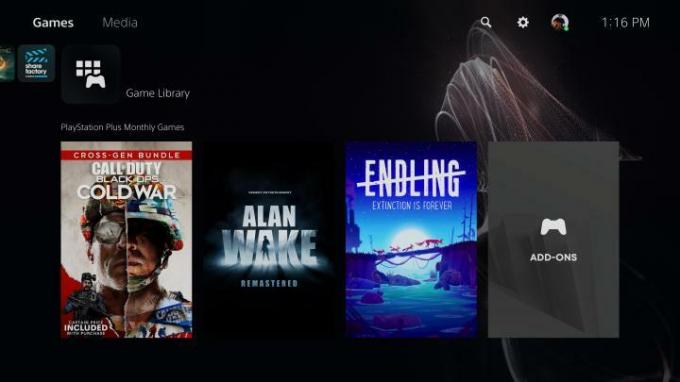
Passo 2: Clicca su Accessibilità vicino alla parte superiore dell'elenco.
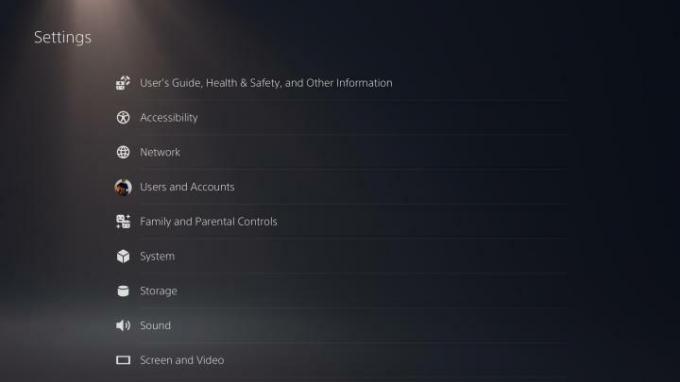
Imparentato
- Come trasferire i dati dalla tua PS4 alla PS5
- Come creare cartelle su PS5
- Fortnite Artifact Axe: come distruggere le pietre e la posizione migliore
Passaggio 3: Scorri verso il basso fino a Controllori e quindi selezionare Assegnazioni personalizzate dei pulsanti per il controller wireless DualSense sulla destra.
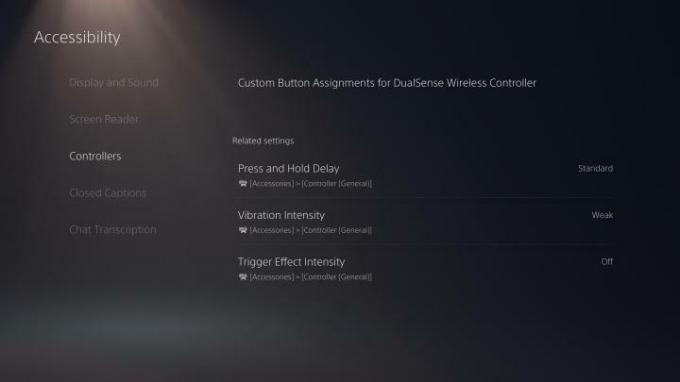
Passaggio 4: Attiva Abilita le assegnazioni personalizzate dei pulsanti e quindi fare clic su Personalizza le assegnazioni dei pulsanti appena sotto di esso. Assicurati di tenere a mente questa parte del menu per se o quando desideri disattivare nuovamente i layout dei pulsanti personalizzati, poiché puoi farlo semplicemente utilizzando lo stesso interruttore.
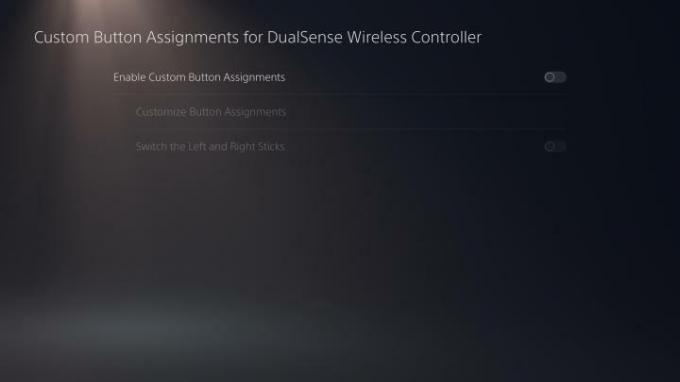
Passaggio 5: In questo menu, sei libero di selezionare qualsiasi pulsante sul controller DualSense e assegnargli un pulsante completamente diverso. Quando hai finito di rimappare il tuo layout, assicurati di colpire Fare domanda a per salvare le impostazioni.
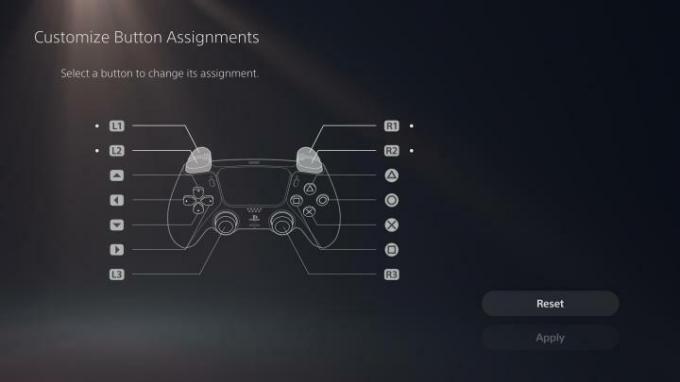
Raccomandazioni della redazione
- Come sincronizzare un controller PS4
- Come rimappare i pulsanti del controller su Xbox Series X/S
- PS Plus aggiunge il "Gioco dell'anno" del 2021 ma perde Stray a luglio
- Come rimappare i pulsanti del controller su Nintendo Switch
- Come personalizzare le icone del centro di controllo su PS5
Aggiorna il tuo stile di vitaDigital Trends aiuta i lettori a tenere d'occhio il frenetico mondo della tecnologia con tutte le ultime notizie, recensioni divertenti sui prodotti, editoriali penetranti e anticipazioni uniche.




